在Windows11电脑中,用户发现系统语言是英文的,操作起来不太方便,所以想安装中文语言包,将系统语言改为中文的,但不知道如何安装中文语言包?以下小编分享Windows11电脑安装中文语言包的方法步骤,帮助用户轻松完成中文语言包的安装操作。
Windows11电脑安装中文语言包的方法:
1. 在设置中找到【time & language】点击并进入。
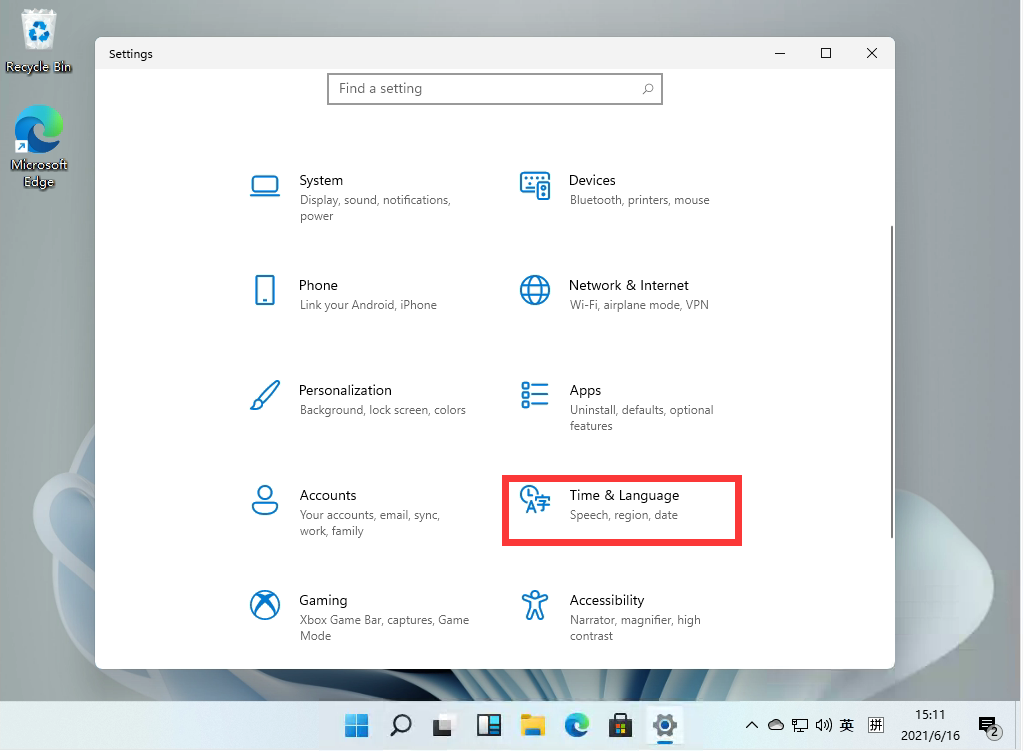
2. 在语言栏中找到【add a language】创建新的语言。
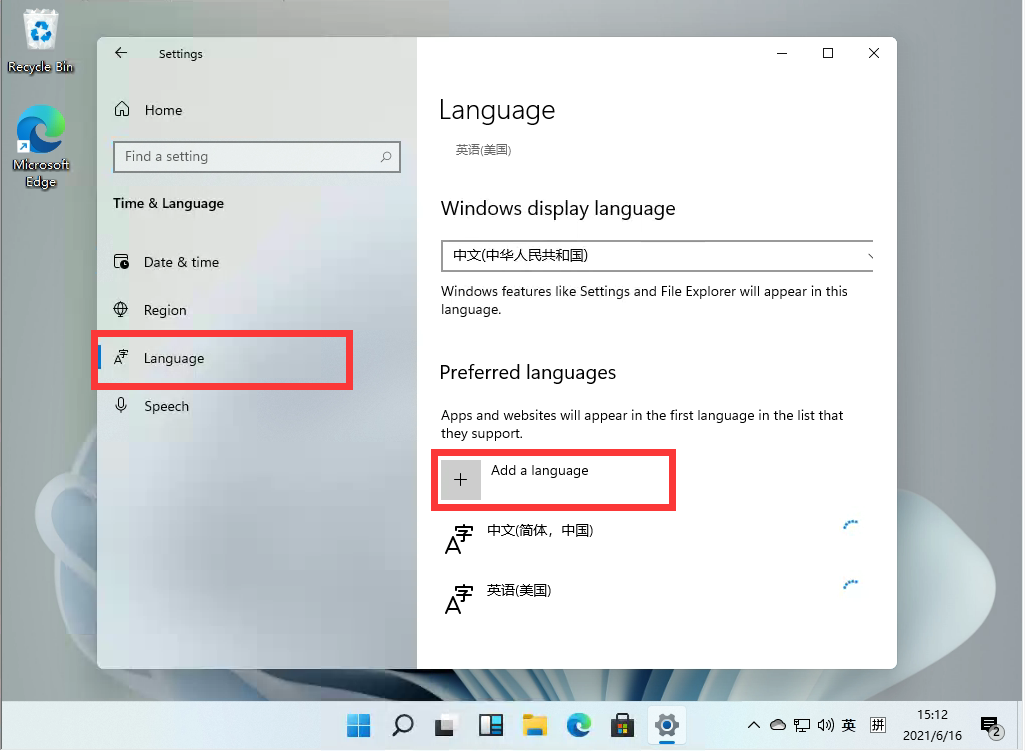
3. 然后找到我们的中文【Chinese】然后按照提示安装就可以了。
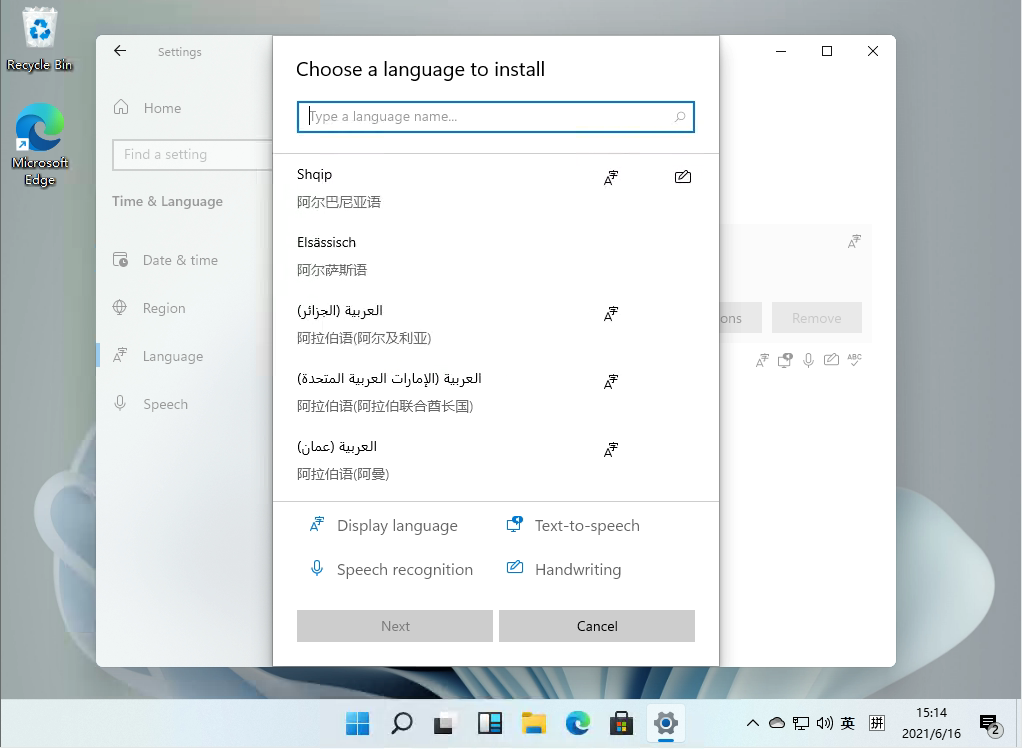
以上就是系统之家小编为你带来的关于“Windows11电脑安装中文语言包的方法”的全部内容了,希望可以解决你的问题,感谢您的阅读,更多精彩内容请关注系统之家官网。